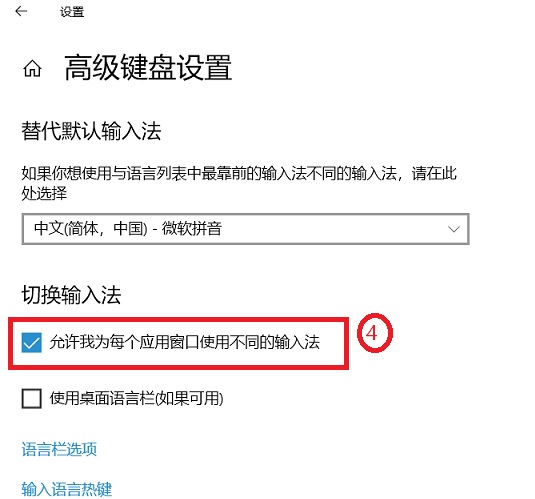产品
ELMGR7093DX4, ELMGR7093DX6, ELMGR709HXX4, ELMGR709HXX6, GR70, MINIPC PB50, MINIPC PB60V, MINIPC PB61V, MINIPC PB62, MINIPC PN52, MINIPC PN80, PA90, PB40, PB40-B, PB50, PB50-B, PB60, PB60-B, PB60G, PB60S, PB60S-B, PB60V, PB61S, PB61V, PB61V-B, PB61V-H, PB62, PB62-B, PB63, PB63-B, PB63V, PB64, PB64-B, PL63, PL63-A, PL63-B, PL64, PL64-B, PL64-D1, PL64-D1-B, PN30, PN40, PN40Q, PN41, PN41-A, PN41-B, PN41-S1, PN41-S1-B, PN41-S1-M, PN41-S1-MI, PN42, PN42-B, PN42-E1, PN42-E1-B, PN42-M, PN42-S, PN42-S-B, PN43, PN43-B, PN43-S, PN43-S-B, PN50, PN50-B, PN50-E1, PN50-E1-B, PN50-F, PN50F2, PN50-S1, PN51, PN51-B, PN51-E1, PN51E1-B, PN51-S1, PN51-S1-B, PN52, PN52-B, PN53, PN53-B, PN53-S1, PN53-S1-B, PN54, PN54-B, PN54-S1, PN54-S1-B, PN60, PN60-B, PN60-R, PN61, PN61-B, PN61S, PN61T, PN62, PN62-B, PN62S, PN63, PN63-B, PN63-S1, PN63-S1-B, PN64, PN64-B, PN64-E1, PN64-E1-B, PN64-M, PN65, PN65-B, PN80, PN865
相关主题
[Windows 11/10] 如何新增/更改输入法或键盘
请根据您计算机目前的Windows操作系统版本,前往相对应的操作说明:
目录:
-
- 在Windows搜索栏输入[语言设置]①,然后点选[打开]②。
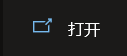
- 在惯用语言中,选取您想要新增键盘之语言旁的[更多]
 图标③,然后点选[语言选项](以繁体中文为例)。
图标③,然后点选[语言选项](以繁体中文为例)。
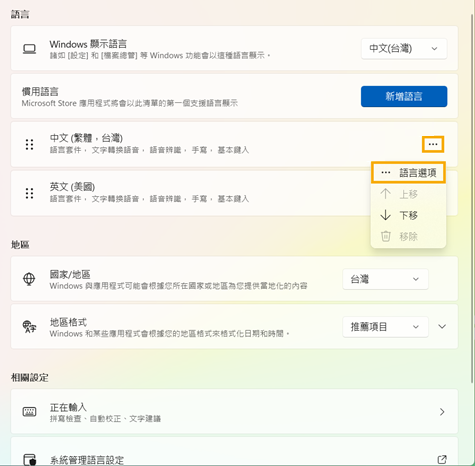
- 点击[添加键盘],然后从列表中选择您想要新增的键盘/输入法(以中文繁体为例)。如果您看不到想要的键盘/输入法,您可能需要新增新的语言以取得其他输入法选项。
或是Windows可能没有提供您想要的键盘/输入法,建议您与该输入法的开发商联系(例如: 呒虾米输入法)。
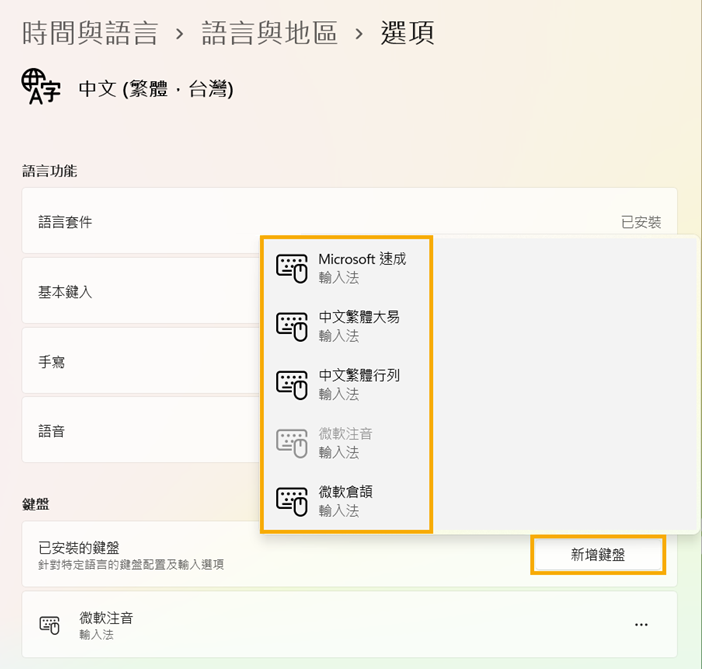
- 在Windows搜索栏输入[语言设置]①,然后点选[打开]②。
-
- 在Windows搜索栏输入[高级键盘设置],然后点选[打开]。
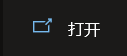
- 在替代默认输入法中,点选下拉式选单并选择想要使用的输入法(以中文繁体为例)。
注: 此列表可能只会显示Windows有提供的输入法让您做选择。
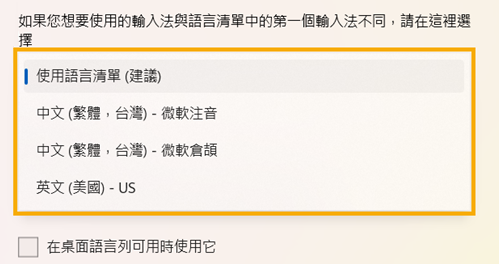
- 如果您想要各个应用程序使用不同的键盘/输入法,您可以勾选[许我为每个应用窗口使用不同的输入法]。
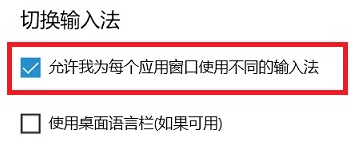
- 在Windows搜索栏输入[高级键盘设置],然后点选[打开]。
目录:
新增输入法或键盘布局
1. 在Windows搜索框输入[语言设置]①,然后点选[打开]②。
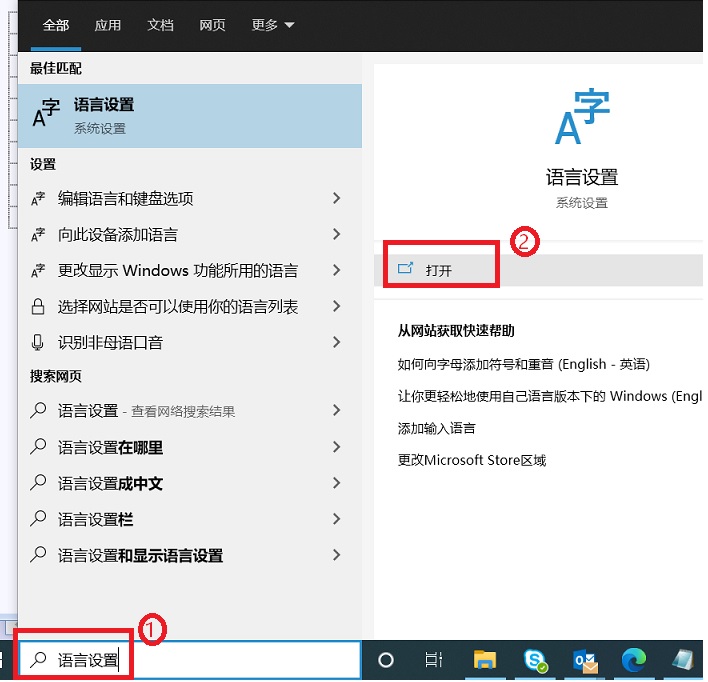
2. 在语言中,选择您要新增键盘的语言③,然后点选[选项]④。
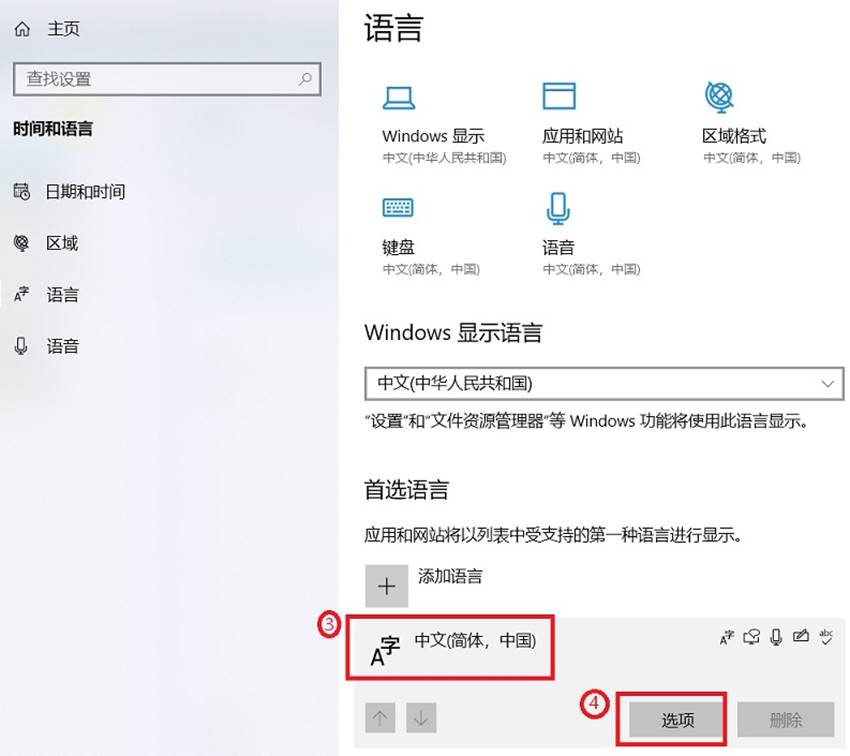
3. 点击[添加键盘]⑤,然后从列表中选择您想要新增的键盘/输入法⑥。如果您看不到想要的键盘/输入法,您可能需要新增新的语言以取得其他输入法选项。
或是Windows可能没有提供您想要的键盘/输入法,建议您与该输入法的开发商联系(例如: 五笔输入法)。
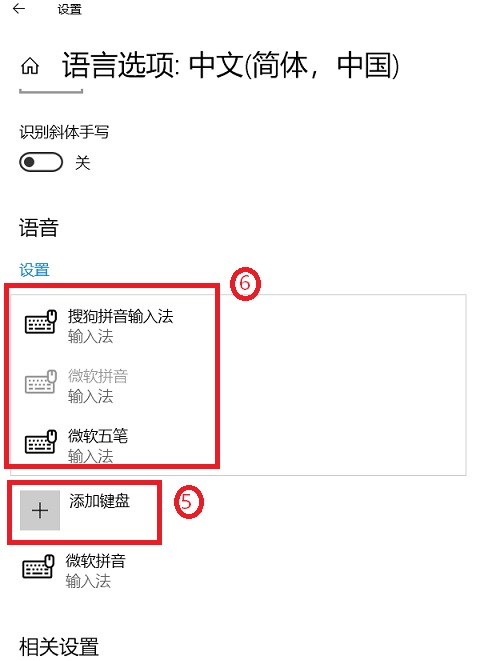
1. 在Windows搜索框输入[高级键盘设置]①,然后点选[打开]②。
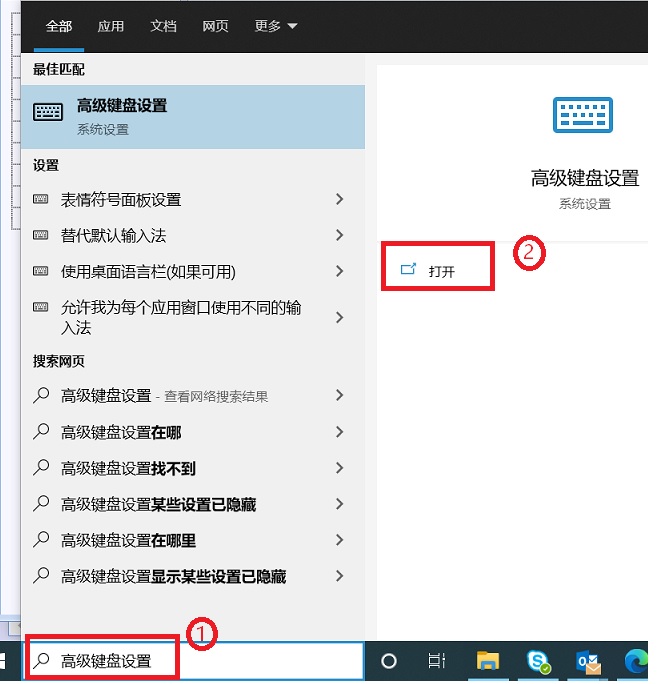
2. 在替代默认输入法中,点选下拉式选单并选择想要使用的输入法③。
※ 注: 此列表可能只会显示Windows有提供的输入法让您做选择。
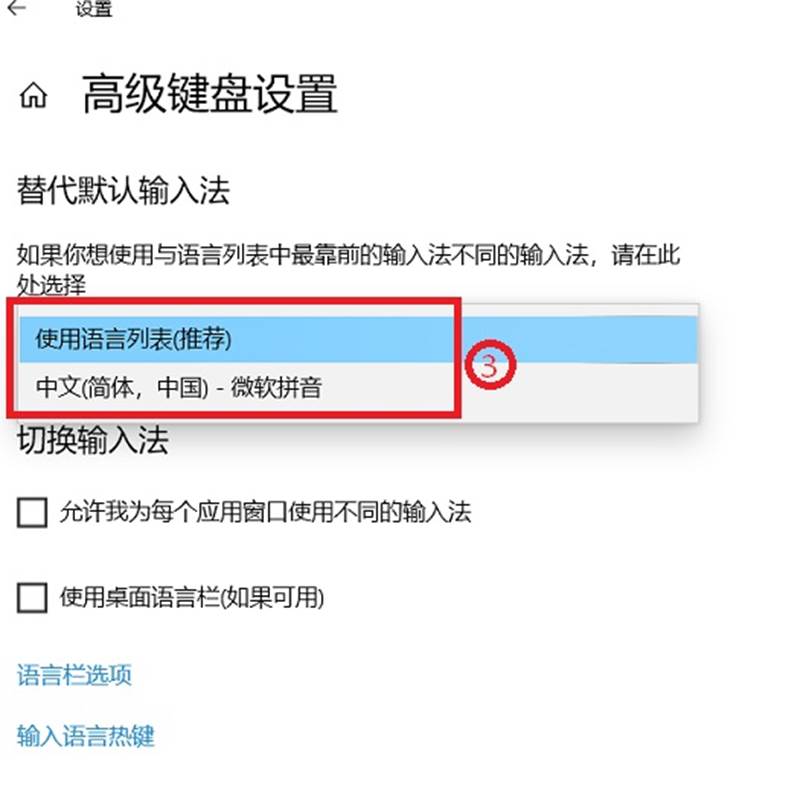
3. 如果您想要各个应用程序使用不同的键盘/输入法,您可以勾选[允许我为每个应用窗口使用不同的输入法]④。